![ველოსიპედის დასადგამი პოზიციის სენსორი Magicbit [Magicblocks] - დან: 8 ნაბიჯი ველოსიპედის დასადგამი პოზიციის სენსორი Magicbit [Magicblocks] - დან: 8 ნაბიჯი](https://i.howwhatproduce.com/images/002/image-3509-j.webp)
Სარჩევი:
- ავტორი John Day [email protected].
- Public 2024-01-30 10:15.
- ბოლოს შეცვლილი 2025-06-01 06:09.
მარტივი წვრილმანი პროექტი Kickstand პოზიციის სენსორის შესაქმნელად Magicbit- ით Magicblocks- ის გამოყენებით. ჩვენ ვიყენებთ magicbit- ს, როგორც განვითარების დაფას ამ პროექტში, რომელიც დაფუძნებულია ESP32- ზე. ამიტომ ნებისმიერი ESP32 განვითარების დაფა შეიძლება გამოყენებულ იქნას ამ პროექტში.
მარაგები
- Magicbit - პრო
- ჯუმბერის მავთულები (ზოგადი)
ნაბიჯი 1: ისტორია
გამარჯობა და მოგესალმებით, ეს არის მარტივი წვრილმანი პროექტი, რათა გააკეთოთ Kickstand პოზიციის სენსორი Magicbit- ით Magicblocks- ის გამოყენებით.
ამ მიზნის მისაღწევად არსებობს 2 ძირითადი მეთოდი;
- Dashboard Text Output- ის გამოყენებით.
- Dashboard Text Output- ის გამოყენებით.
პირველ რიგში შედით თქვენს Magicblocks ანგარიშზე, Magicblocks არის მარტივი ვიზუალური პროგრამირების პროგრამა თქვენი magicbit პროგრამისათვის. ნებისმიერს შეუძლია თავისი მიკრო კონტროლერის დაპროგრამება magicblocks.io გამოყენებით და არ არის საჭირო პროგრამირების ცოდნა. შეგიძლიათ დარეგისტრირდეთ უფასოდ.
დაიწყეთ და გახსენით სათამაშო მოედანი.
შემდეგ დარწმუნდით, რომ თქვენი Magicbit დაკავშირებულია ინტერნეტთან და არის ჩართული და ასევე თქვენს ანგარიშს უკავშირდება მოწყობილობის მენეჯერის საშუალებით.
Ყველაფერი შესრულებულია? შემდეგ გადაახვიეთ ქვემოთ 1 მეთოდზე
საჭირო ნივთების ჩამონათვალი
Magicbit: Magicbit არის ინტეგრირებული განვითარების პლატფორმა, რომელიც დაფუძნებულია ESP32- ზე სწავლის, პროტოტიპის, კოდირების, ელექტრონიკის, რობოტიკის, IoT და გადაწყვეტილებების შემუშავებისთვის.
ნაბიჯი 2: დააყენეთ ციფრული ბლოკში



1. გადაიტანეთ და ჩამოაგდეთ ციფრული ბლოკი Magicbit- კვანძების განყოფილებიდან ნაკადამდე.
2. ორჯერ დააწკაპუნეთ ციფრულ ბლოკში და ჩაწერეთ ან ჩასვით თქვენი უნიკალური მოწყობილობის ID მოწყობილობის მენეჯერის ჩანართიდან თქვენს Magicblocks ანგარიშზე. [ეს დააკავშირებს Magicbit- ის ციფრული სიგნალის სახით დაკავშირებულ მოდულს]
3. ორივე PIN 32 და 33 შეიძლება გამოყენებულ იქნას Tilt Sensor- ით, ასე რომ დააკავშირეთ იგი ერთ - ერთ მათგანთან და დარწმუნდით, რომ ჩამოსაშლელი მენიუდან აირჩიეთ სწორი PIN (რომელიც თქვენ დაუკავშირეთ სენსორს).
4. ჩამოსაშლელი მენიუდან აირჩიეთ მეთოდი როგორც შეწყვეტა.
ნაბიჯი 3: [Magicbit PIN განლაგება]
![[Magicbit PIN განლაგება] [Magicbit PIN განლაგება]](https://i.howwhatproduce.com/images/002/image-3509-4-j.webp)
ნაბიჯი 4: დააყენეთ ჩვენების ბლოკი


1. გადაიტანეთ და ჩამოაგდეთ ეკრანის ბლოკი Magicbit- კვანძების განყოფილებიდან ნაკადზე.
2. ორჯერ დააწკაპუნეთ ჩვენების ბლოკზე და ჩაწერეთ ან ჩასვით თქვენი უნიკალური მოწყობილობის ID მოწყობილობის მენეჯერის ჩანართიდან თქვენს Magicblocks ანგარიშზე. [ეს დააკავშირებს ბლოკს ბორტზე OLED ჩვენებით Magicbit- ზე]
ნაბიჯი 5: დააინსტალირეთ ტექსტის ბლოკი


1. გადაიტანეთ და ჩამოაგდეთ ტექსტური ბლოკი დაფის კვანძების განყოფილებიდან Flow- ში.
2. ორჯერ დააწკაპუნეთ ტექსტის კვანძზე და ჩამოსაშლელი მენიუდან შექმენით ძირითადი დაფის ui [მომხმარებლის ინტერფეისი] და თქვენი ველის სახელი.
ნაბიჯი 6: დააყენეთ ცვლილების ბლოკი



(ეს კვანძი გამოიყენება ციფრული კვანძიდან 1 და 0 სიგნალის შეყვანის შესაცვლელად თქვენთვის სასურველ ტექსტზე)
1. გადაიტანეთ და ჩამოაგდეთ ცვლილების ბლოკი ეკრანის მარცხნივ მდებარე ფუნქციური კვანძების განყოფილებიდან.
2. დაამატეთ ახალი წესი "+" ღილაკიდან 2 წესის გამოსაყენებლად.
3. შეცვალეთ ორივე წესის ფუნქცია Set to Change ჩამოსაშლელი მენიუდან.4. შემდეგი შეცვალეთ ფუნქცია "ძებნა" სტრიქონიდან (ტექსტი) რიცხვში ორივე წესში. და დარწმუნდით, რომ ფუნქცია "ჩანაცვლება" დაყენებულია სიმებიანი (ტექსტი).
5. დაადგინეთ წესები.
- პირველი წესი სიგნალის შეყვანისას '0' -ის მოსაძებნად და მისი ტექსტით ჩანაცვლება (მაგ. 'განლაგებული' ან 'ჩართული')
- მეორე წესი სიგნალის შეყვანისას '1' -ის ძებნა და მისი ტექსტით ჩანაცვლება (მაგ. 'ამოღებული' ან 'გამორთული')
[სურვილისამებრ] უკვე დაყენებული კვანძების იმპორტი
თუ გიჭირდათ კვანძების დაყენება, შეგიძლიათ გამოიყენოთ Magicblocks- ის იმპორტის ფუნქცია, რომ მიიღოთ უკვე დაყენებული კვანძები.
- ჯერ დააკოპირეთ ეს კოდი თქვენს ბუფერში.
- დააწკაპუნეთ პარამეტრების მენიუზე ეკრანის ზედა მარჯვენა კუთხეში.
- შემდეგი გადაიტანეთ კურსორი იმპორტის ქვემენიუში.
- შემდეგ დააწკაპუნეთ ბუფერში და ჩასვით კოდი თქვენს ბუფერში ტექსტის ველში.
- აირჩიეთ მიმდინარე ნაკადი ან ახალი ნაკადი და დააჭირეთ იმპორტს.
ᲛᲜᲘᲨᲕᲜᲔᲚᲝᲕᲐᲜᲘ
დარწმუნდით, რომ ჩაწერეთ თქვენი მოწყობილობის ID ციფრული შესვლისა და ჩვენების კვანძების თვისებებზე და შეარჩიეთ PIN, რომელთანაც დაკავშირებულია თქვენი დახრის სენსორი.
ნაბიჯი 7: პროექტის მიმოხილვა

ნაბიჯი 8: ბლოკების საბოლოოდ განლაგება




- შეაერთეთ ყველა ბლოკი.
- დააწკაპუნეთ განლაგების ღილაკზე ეკრანის ზედა მარჯვენა კუთხეში.
- განლაგების შემდეგ გადადით საინფორმაციო დაფის ui ეკრანის ზედა მარჯვენა კუთხეში დაფის URL- ის ბმულზე დაჭერით.
- ველოსიპედის დასაყრდენის განთავსება და ამოღება ურთიერთქმედებს საინფორმაციო დაფასთან და OLED ეკრანზე, რათა გაჩვენოთ Kickstand- ის ამჟამინდელი პოზიცია.
Დიაგნოსტიკა
- შეამოწმეთ არის თუ არა თქვენი Magicbit ინტერნეტთან დაკავშირებული.
- შეამოწმეთ სწორად არის თუ არა დაკავშირებული დახრის სენსორი და გამოიყენება სწორი PIN (მაგ. PIN 33).
გირჩევთ:
შექმენით სიახლოვის სენსორი Magicbit [Magicblocks] - ით: 6 ნაბიჯი
![შექმენით სიახლოვის სენსორი Magicbit [Magicblocks] - ით: 6 ნაბიჯი შექმენით სიახლოვის სენსორი Magicbit [Magicblocks] - ით: 6 ნაბიჯი](https://i.howwhatproduce.com/images/002/image-3505-j.webp)
შექმენით სიახლოვის სენსორი Magicbit [Magicblocks]: ეს გაკვეთილი გასწავლით Magicbit– თან სიახლოვის სენსორის გამოყენებას Magicblocks– ის გამოყენებით. ჩვენ ვიყენებთ magicbit– ს, როგორც განვითარების დაფას ამ პროექტში, რომელიც დაფუძნებულია ESP32– ზე. ამიტომ ნებისმიერი ESP32 განვითარების დაფა შეიძლება გამოყენებულ იქნას ამ პროექტში
გამოიყენეთ ნიადაგის ტენიანობის სენსორი Magicbit [Magicblocks]: 5 ნაბიჯი
![გამოიყენეთ ნიადაგის ტენიანობის სენსორი Magicbit [Magicblocks]: 5 ნაბიჯი გამოიყენეთ ნიადაგის ტენიანობის სენსორი Magicbit [Magicblocks]: 5 ნაბიჯი](https://i.howwhatproduce.com/images/002/image-3506-j.webp)
გამოიყენეთ ნიადაგის ტენიანობის სენსორი Magicbit [Magicblocks]: ეს გაკვეთილი გასწავლით გამოიყენოთ Magicblocks– ის გამოყენებით ნიადაგის ტენიანობის სენსორი თქვენს Magicbit– თან ერთად. ჩვენ ვიყენებთ magicbit– ს, როგორც განვითარების დაფას ამ პროექტში, რომელიც დაფუძნებულია ESP32– ზე. ამიტომ ნებისმიერი ESP32 განვითარების დაფა შეიძლება გამოყენებულ იქნას ამ პროექტში
გამოიყენეთ ულტრაბგერითი სენსორი Magicbit [Magicblocks] - ით: 5 ნაბიჯი
![გამოიყენეთ ულტრაბგერითი სენსორი Magicbit [Magicblocks] - ით: 5 ნაბიჯი გამოიყენეთ ულტრაბგერითი სენსორი Magicbit [Magicblocks] - ით: 5 ნაბიჯი](https://i.howwhatproduce.com/images/002/image-3508-j.webp)
გამოიყენეთ ულტრაბგერითი სენსორი Magicbit [Magicblocks]: ეს გაკვეთილი გასწავლით გამოიყენოთ Magicblocks– ის გამოყენებით ულტრაბგერითი სენსორი თქვენს Magicbit– თან ერთად. ჩვენ ვიყენებთ magicbit– ს, როგორც განვითარების დაფას ამ პროექტში, რომელიც დაფუძნებულია ESP32– ზე. ამიტომ ნებისმიერი ESP32 განვითარების დაფა შეიძლება გამოყენებულ იქნას ამ პროექტში
საბაჟო მბრუნავი ბორბალი (ქოთანი, როგორც პოზიციის სენსორი): 10 ნაბიჯი

Custom Stering Wheel (pot as Position Sensor): უარი პასუხისმგებლობაზე: ნუ დამადანაშაულებ იმაში, რომ ნაბიჯ -ნაბიჯ არ ვაჩვენებ, ეს უბრალოდ მითითება უნდა იყოს და მე უბრალოდ ვამბობ იმას, რაც გავაკეთე და შედეგს, მას აქვს ძირითადი ნაკლოვანებები, როგორიცაა ხმაური, ასე რომ ნუ მოიქცევით ზუსტად ისე, როგორც მე გავაკეთე და ველით ბრწყინვალე შედეგს და
სერვო პოზიციის კავშირის სისტემა Arduino– ით: 4 ნაბიჯი
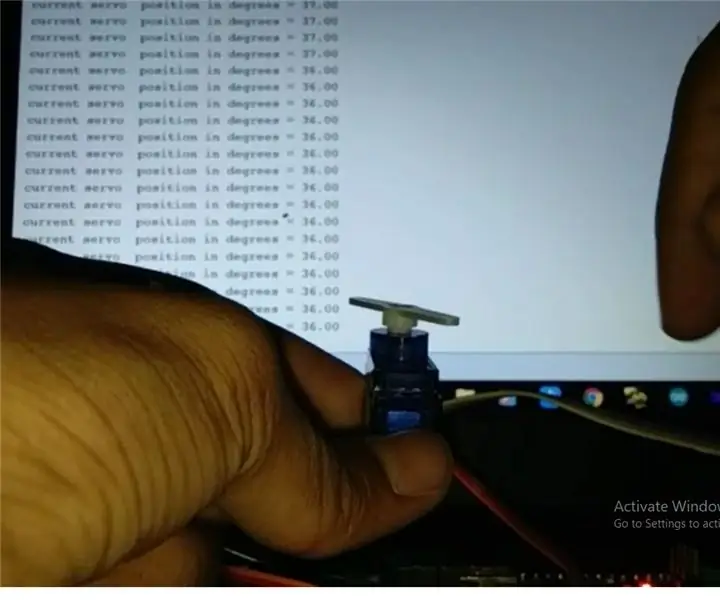
სერვო პოზიციის გამოხმაურების სისტემა არდუინოსთან ერთად: ჰეი, ეს არის ჩემი პირველი სასწავლო. ჩემი პროექტი საშუალებას გაძლევთ მიიღოთ თქვენი სერვოს პოზიცია თქვენს სერიულ მონიტორზე ან თქვენი Arduino IDE– ის სერიულ პლოტერზე. ეს აადვილებს არდუინოს რობოტების პროგრამირებას, რომლებიც იყენებენ სერვო ძრავებს, როგორიცაა ჰუმანოიდი რობოტების ბიპი
